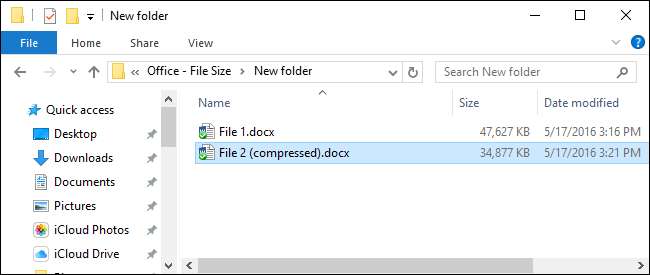
Jopa näinä nopeiden internetyhteyksien, valtavien kiintolevyjen ja runsaan ilmaisen pilvitallennuksen aikoina tiedostokoko on joskus merkitystä. Sinulla voi olla rajoitusta tiedostojen kokoon, joita voit lähettää tai vastaanottaa sähköpostitse, tai peukaloasemassa saattaa olla vähän tilaa. Mistä tahansa syystä, jos sinulla on kuvia sisältäviä Office-asiakirjoja, saatat pystyä pienentämään kyseisten tiedostojen kokoa merkittävästi.
LIITTYVÄT: Kuvakaappauskierros: Office 2016: n uudet ominaisuudet
Office toimii jo kulissien takana ja auttaa pitämään tiedostokoot pieninä. Uudempi DOCX-tiedostotyyppi toimii lähinnä ZIP-tiedostona, joka pakkaa tiedoston sisällön. Kuvat ja teksti, jotka näkyvät asiakirjassa useammin kuin kerran, tallennetaan todellisessa tiedostossa vain kerran. Joten ainakin Office-sovellusten uusimmissa versioissa huomaat, että suuret tiedostokoot ovat yleensä seurausta siitä, että asiakirjoissasi on paljon erilaisia kuvia.
Hyvä uutinen on, että Office-sovellukset tarjoavat myös käteviä työkaluja näiden kuvakokojen pitämiseksi kurissa. Tässä artikkelissa käytämme Toimisto 2016 (tarkemmin sanottuna Word 2016) esimerkkinä. Mutta löydät samat työkalut, joista keskustelemme muissa Office-sovelluksissa, kuten Excel ja PowerPoint, ja Officen aiemmissa versioissa palataan ainakin Office 2010: een.
Pakkaa kuvat Office-asiakirjassa
Ensimmäinen askel sinun tulisi yrittää pienentää kuvien sisältämän asiakirjan tiedostokokoa on pakata nämä kuvat. Jokainen Office-sovellus tarjoaa kätevän työkalun juuri tähän. Käytämme Wordia tässä (ja siihen viittaamme seuraavissa vaiheissa), mutta ominaisuudet löytyvät samasta paikasta muista Office-sovelluksista.
Napsauta asiakirjassa mitä tahansa kuvaa valitaksesi sen. Napsauta Office-työkalupalkissa näkyvää Muoto-valikkoa, kun valitset kuvan.
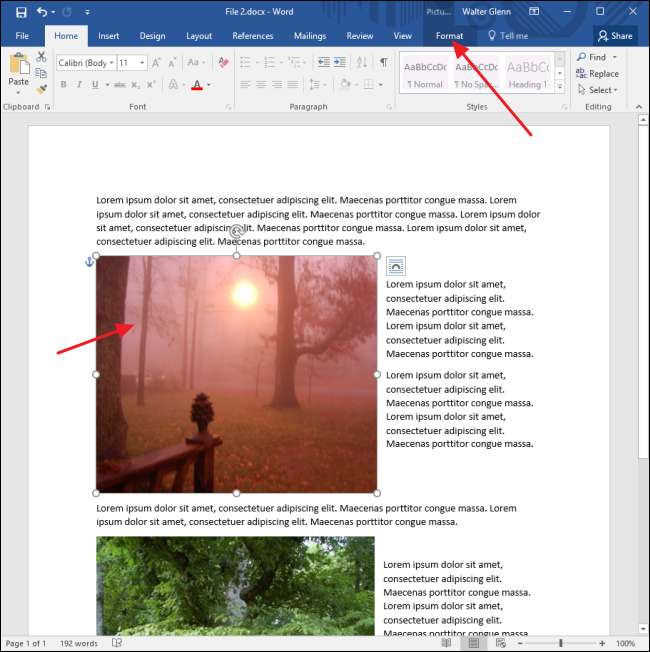
Napsauta Muotoile-valikossa Pakkaa kuvat -painiketta.
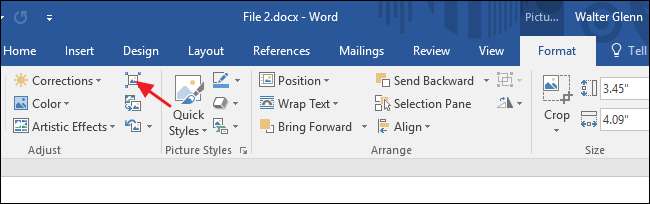
Napsauta Pakkaa kuvat -ikkunassa Käytä vain tähän kuvaan, jos haluat pakata vain valitsemasi kuvan. Kun tätä asetusta ei ole valittu, toimintosi koskevat kaikkia asiakirjan kuvia. Valitse Poista kuvien rajatut alueet, jos olet rajannut kuvia dokumentistasi ja haluat poistaa rajatut alueet. Huomaa vain, että jos valitset tämän vaihtoehdon, et voi peruuttaa rajausta myöhemmin, ellet aseta alkuperäistä kuvaa uudelleen. Voit myös valita tarkkuuden, johon kuvat pakataan. Valitse pienin tarkkuus, joka kattaa tarpeesi. Napsauta OK, kun olet valmis.
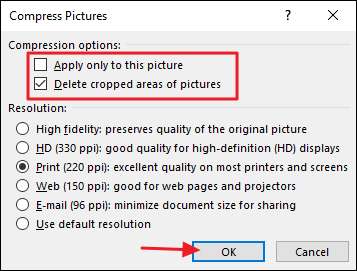
Asiakirjassa olevien kuvien lukumäärästä riippuen Word voi kestää hetken pakata ne kaikki. Kun se on valmis, tallenna asiakirjasi ja tarkista uusi tiedostokoko. Jos et ole varma, että haluat pysyä muutoksissa, voit aina tallentaa asiakirjan uutena tiedostona ja verrata sitten tiedostokokoja alkuperäiseen versioon.
Poista muokkaustiedot kuvista
Office-sovellukset tarjoavat kaikenlaisia upeat kuvankäsittelytyökalut sisäänrakennettu. Kun käytät niitä, Word säilyttää alkuperäisen kuvan ja seuraa tekemiäsi muutoksia, jotta voit kumota ne tai palata alkuperäiseen kuvaan tarvittaessa. Jos olet tyytyväinen kuviesi alustamiseen, kaikki tallennetut muokkaustiedot vain lisäävät tiedostosi kokoa. Jos asiakirjan kuvien pakkaaminen ei johtanut tiedostokokoasi tarpeeksi pitkälle, voit myös pyytää Wordia poistamaan tallennetut muotoilutiedot. Jälleen kerran kannattaa ehkä tallentaa asiakirja uutena tiedostona ennen aloittamista, jotta voit tarvittaessa palata alkuperäiseen.
Kun asiakirja on auki, napsauta Tiedosto-valikkoa.
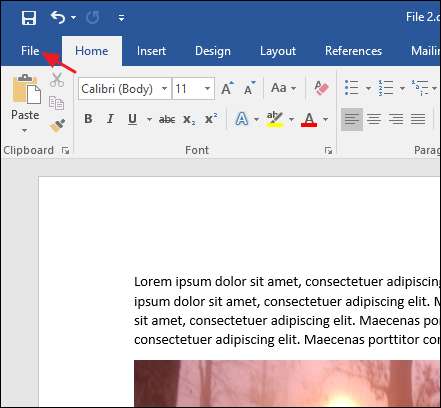
Valitse Tiedosto-valikosta Asetukset.
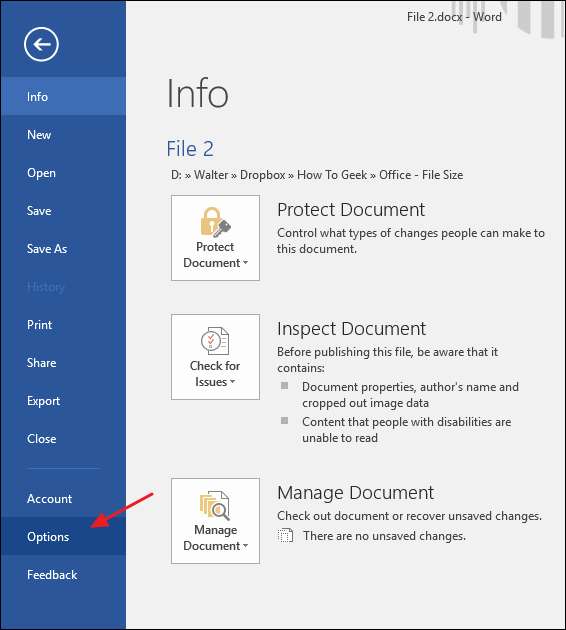
Napsauta Word-asetukset-ikkunan vasemmalla puolella olevista vaihtoehdoista Lisäasetukset.
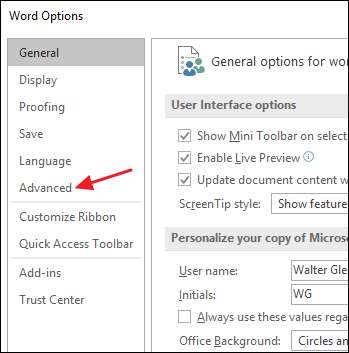
Vieritä Edistyneet sanavalinnat -ikkunassa oikealla olevaan "Kuvakoko ja laatu" -osioon. Valitse Hylkää muokkaustiedot -vaihtoehto, jotta Word hylkää muotoilutiedot tallennettaessa tiedostoa. Tämän osan muiden vaihtoehtojen avulla voit suojata asiakirjan pakkaamattomilta kuvilta ja valita oletusresoluutio kuvia pakattaessa (vaikka voit aina valita uuden tarkkuuden pakatessasi).
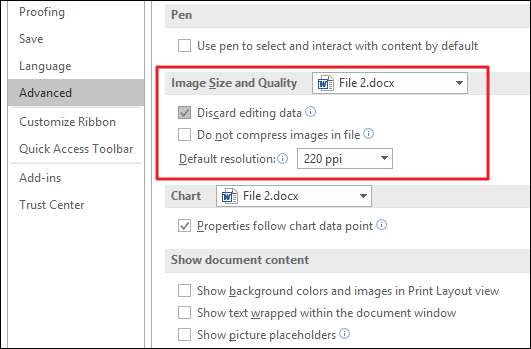
Kun olet tehnyt niin, tallenna tiedosto (tai tallenna uutena tiedostona) ja tarkista sitten uusi tiedostokoko. Se on todennäköisesti laskenut vähän.
Esimerkissämme olemme ottaneet Word-tiedoston ("File 1.docx" seuraavassa kuvassa), joka sisältää noin 20 laadukasta kuvaa ja jonka paino on lähes 48 Mt. Monet näistä kuvista rajataan, osa muutetaan ja useita muokataan muilla tavoin. Pakattujen kuvien pakkaamisen ja tallennettujen muotoilutietojen poistamisen jälkeen uusi tiedosto (”Tiedosto 2 (pakattu) .docx” seuraavassa kuvassa) on nyt vajaat 35 Mt, mikä on noin 27% pienempi tiedostokoko. Ja havainnollistamaan sisäänrakennettua pakkausta DOCX-muodossa, pakkasimme myös kyseisen tiedoston. Kuten näette, pakattujen ja purettujen tiedostojen koon ero on vähäinen.
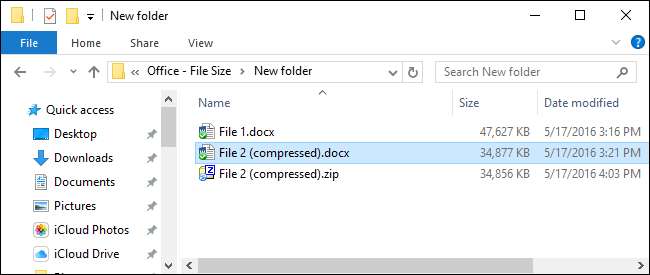
Ja siinä kaikki! Kuvat ovat suuria ja ne voivat nopeasti lisätä Office-asiakirjojesi kokoa. Mutta käyttämällä sisäänrakennettuja pakkaustyökaluja Office-sovelluksissa ja poistamalla vanhat muokkaustiedot, voit pienentää kuvia sisältävien Office-asiakirjojen kokoa merkittävästi ilman paljon vaivaa.







